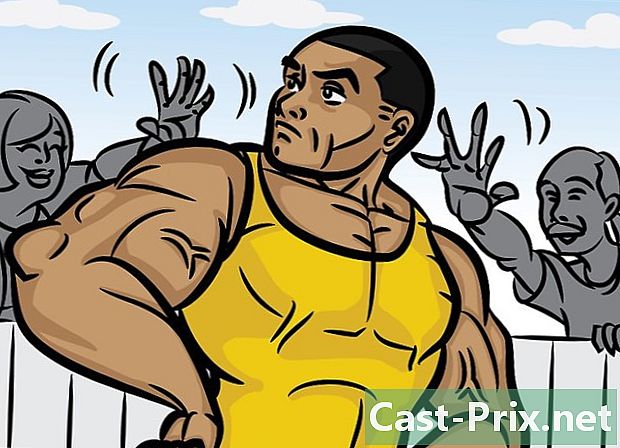Hoe uw locatie op WhatsApp te delen
Schrijver:
Robert Simon
Datum Van Creatie:
21 Juni- 2021
Updatedatum:
1 Juli- 2024

Inhoud
In dit artikel: Deel een locatie op een iPhone Deel de locatie op een Android-telefoonReferenties
WhatsApp is een applicatie voor mobiele telefoons waarmee gebruikers via Wi-Fi of mobiele gegevens gegevens kunnen verzenden zonder sms-kosten te betalen. Met WhatsApp kunt u ook uw locatie delen met uw contacten of ze de locatie van een plaats voor een vergadering sturen, zoals een restaurant of een park. Deze functie is erg handig om verwarring van locatie of adres te voorkomen wanneer u afspraken met mensen maakt, bijvoorbeeld in een bar, een pizzeria of een cafetaria.
stadia
Methode 1 Deel een locatie op een iPhone
-
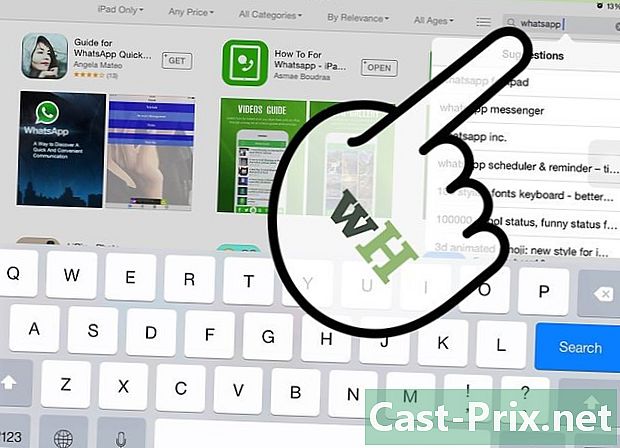
Installeer de WhatsApp-app en voeg contacten toe. Nadat de toepassing is geïnstalleerd, volgt u de instructies op het scherm voor configuratie. U moet uw naam en telefoonnummer invoeren om de applicatie te configureren en u kunt ook een profielfoto en een status toevoegen.- Als je een internationaal telefoonnummer hebt, gebruik dan geen exitcodes of 00. Begin alle internationale nummers met +, gevolgd door de landcode.
-
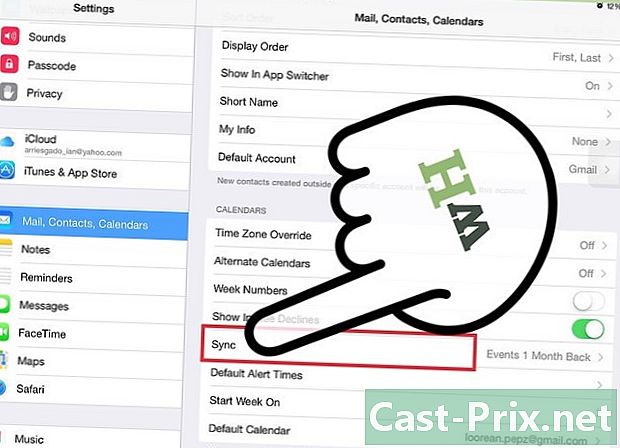
Synchroniseer de contacten. Open WhatsApp en vernieuw de lijst favorieten. Met deze actie worden je WhatsApp-contacten gesynchroniseerd met de contacten die op je telefoon zijn opgeslagen. Wanneer een van je contacten WhatsApp installeert, verschijnt de naam automatisch in de lijst van je WhatsApp-contacten, wanneer je de lijst vernieuwt favorieten.- Houd er rekening mee dat het onmogelijk is om een WhatsApp te sturen naar een contactpersoon waarop WhatsApp niet op zijn of haar telefoon is geïnstalleerd.
-
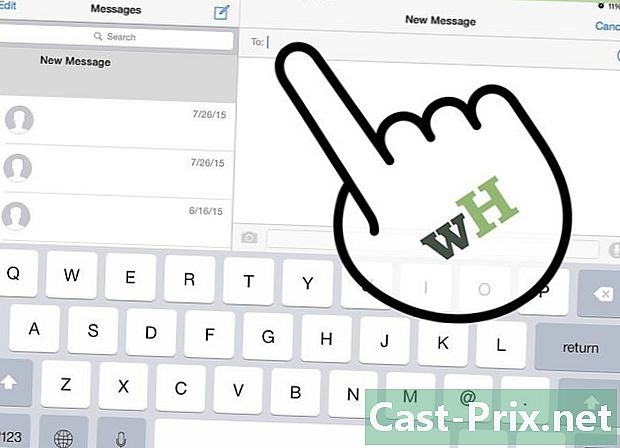
Selecteer het contact of de groep met wie u de locatie wilt delen.- Ga naar de conversatiepagina en selecteer om een groep te maken Nieuwe groep.
- Geef de groep een naam. Typ een onderwerp of titel als groepsnaam, die groepsleden zullen zien.
- Druk op de knop om contacten aan de groep toe te voegen + of typ eenvoudig de naam van de contactpersoon.
- Eindig door op te drukken scheppen.
-
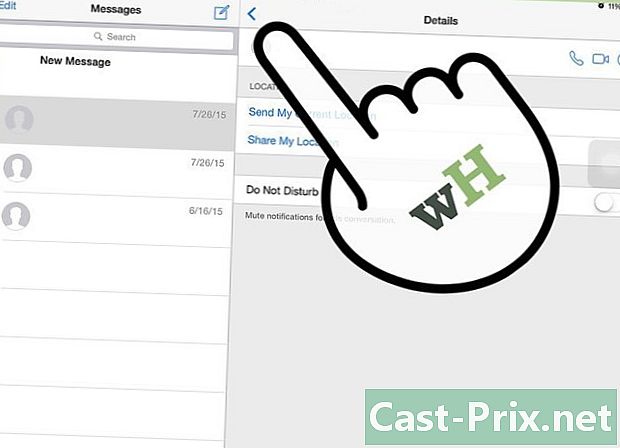
Tik op het pijlpictogram. Links van de e-balk ziet u een pijlpictogram dat naar boven wijst. Zodra je het gesprek hebt geopend waar je de locatie wilt delen, tik je op deze pijl. -
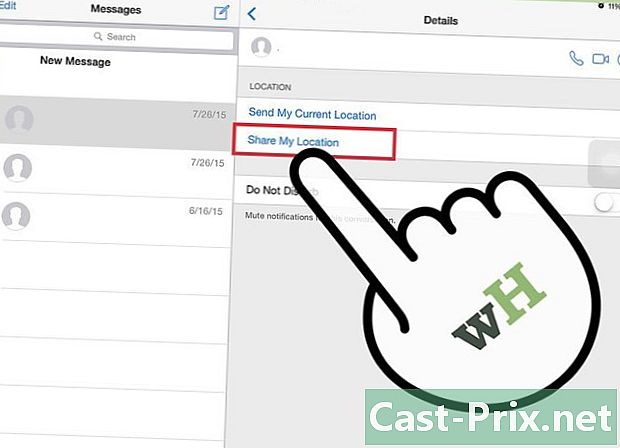
kiezen Deel locatie. Er verschijnt een pop-uplijst wanneer u de pijl selecteert. U zult de optie zien Deel locatie. Dit is de tweede optie van onderaf. Selecteer deze. -
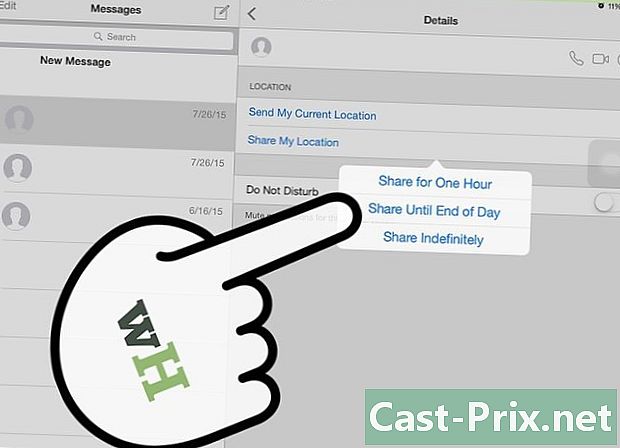
Deel de locatie. Wanneer u selecteert Deel locatieu wordt doorgestuurd naar een ander scherm. U wordt gevraagd om WhatsApp toegang te verlenen tot uw locatie. pers OK.- Er verschijnt een lijst met plaatsen bij u in de buurt waar de GPS uw exacte locatie selecteert. Selecteer de locatie die je wilt delen en WhatsApp wordt automatisch in het gesprek ingevoegd.
Methode 2 Deel de locatie op een Android-telefoon
-

Installeer de WhatsApp-app en volg de instructies op het scherm om deze in te stellen. U moet uw naam en telefoonnummer opgeven. U kunt ook een profielfoto en een status toevoegen.- Als je een internationaal telefoonnummer hebt, gebruik dan geen exitcodes of 00. Begin alle internationale nummers met +, gevolgd door de landcode.
-
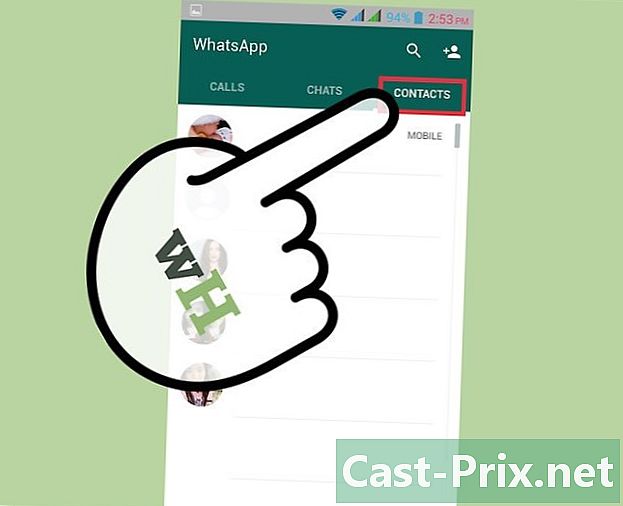
Synchroniseer de contacten. Ga in de WhatsApp-app naar de longlet contacten, druk op de knop menu op uw telefoon en selecteer vervolgens Actualize. Met deze actie worden je WhatsApp-contacten gesynchroniseerd met de contacten die op je telefoon zijn opgeslagen. Wanneer een van je contacten WhatsApp installeert, verschijnt de naam automatisch in de lijst van je WhatsApp-contacten, wanneer je de lijst vernieuwt contacten.- Merk op dat je geen WhatsApp kunt sturen naar iemand die de WhatsApp-app niet op hun telefoon heeft geïnstalleerd.
- Als de persoon naar wie u wilt verzenden niet uit uw lijst met contactpersonen komt, typt u zijn nummer op het toetsenblok en slaat u deze op.
-

Open een gesprek. Kies het contact of de groep met wie u de locatie wilt delen. Dit opent een bestaand gespreksvenster of een nieuw gesprek.- Als u een groep wilt maken, drukt u op de menuknop op uw telefoon en selecteert u Nieuwe groep.
- Typ een onderwerp of titel als groepsnaam. De naam van de groep is zichtbaar voor alle leden van de groep. U kunt ook een foto toevoegen door op het lege fotoveld te tikken.
- pers volgenden voeg vervolgens de contacten in de groep toe door het teken te selecteren + of door hun namen te typen.
- Voltooi door te klikken scheppen.
-

Selecteer het paperclip-pictogram rechtsboven in het scherm. Wanneer u dit pictogram selecteert, ziet u verschillende opties. Selecteer de optie plaats. -
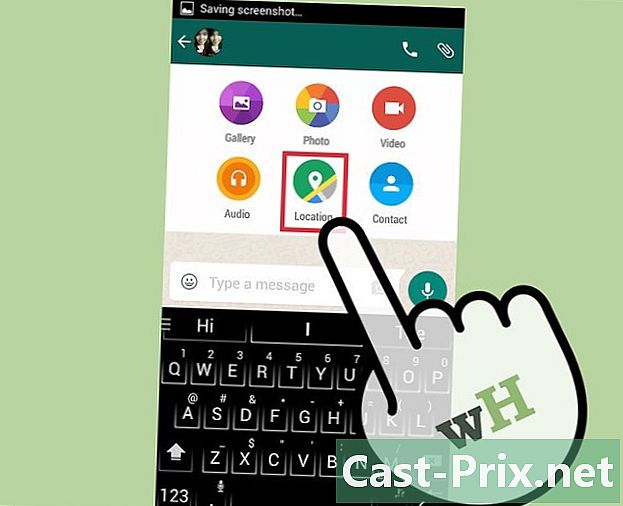
Selecteer de optie Stuur uw huidige positie. Door deze optie te selecteren, deelt u uw exacte locatie of, als u dat wilt, geeft de applicatie ook de plaatsen bij u in de buurt of de locaties die u hebt geregistreerd, waaruit u uw keuze kunt maken. Als u een locatie selecteert, wordt deze onmiddellijk in het chatvenster ingevoegd en hoeft u deze alleen naar uw contacten te verzenden.